已解決:如何將某人添加到 Apple Music?
可以說,Apple Music 是首選的音樂流媒體平台之一,它實際上在全球擁有數百萬訂閱者,並收錄了來自不同藝術家的數百萬首不同曲目。
如果您想試用 Apple Music,您可以在訂閱其中一項付費計劃之前利用其免費試用優惠。 一些用戶說個人計劃的費用已經足夠了,但其他人則說太多了。 如果你想省點錢,得到 Apple音樂家庭計劃 肯定最適合您,因為它每月收費 14.99 美元,最多可容納 6 名成員。
對 Apple Music Family 計劃感興趣,特別是對這篇文章的主題 – “如何將某人添加到 Apple Music 家庭訂閱?”,如果您的預算緊張,這已經是必然選擇。 別擔心,隨著本文的深入,您會學到很多關於這個主題的知識。 首先,我們將教您如何設置 Apple Music 家庭共享帳戶,然後再介紹如何將朋友或家人添加到 Apple Music 家庭計劃。
文章內容 第 1 部分。定義家庭共享及其設置過程第 2 部分。 將某人添加到 Apple Music 的家庭訂閱第 3 部分。獎勵:以最佳方式播放 Apple Music部分4。 概要
第 1 部分。定義家庭共享及其設置過程
與獲得個人計劃相比,Apple Music 的家庭計劃為家庭成員提供了一種以每月相對較低的費用享受 Apple Music 福利的方式。 此計劃最多可容納 6 名成員,而這的好處在於他們可以共享內容,包括 Apple TV、Apple Arcade 和 200GB 的 iCloud存儲.
每個成員的隱私根本不應該成為問題,因為他們可以選擇不共享他們希望自己保留的內容。 更重要的是,由於他們使用的是個人 Apple ID,因此他們每個人都應該獲得自己的推薦和偏好。 基本上,他們仍然可以作為個人用戶使用該帳戶。
如何設置 Apple Music 家庭共享帳戶?
為了讓您最終享受 Apple Music 的家庭計劃福利,了解如何設置家庭共享帳戶也很重要。 在我們最終進入如何使用不同的小工具將某人添加到 Apple Music Family 訂閱的過程之前,將在這裡討論這個問題。 我們在這裡有在 iOS 和 Mac 上設置它的教程。
使用 iOS 設備設置家庭共享帳戶
如果您喜歡使用 iPad 或 iPhone 等便攜式 iOS 設備,您實際上可以使用它們來設置家庭共享帳戶。 您可以參考以下指南。
步驟1。 您必須尋找家庭共享設置。 通過前往您設備的“設置”,然後在頂部點擊您的名字來完成此操作。
第2步。 點擊“設置家庭共享”選項。 之後,單擊“開始”。 要最終完成設置,只需按照屏幕上的說明設置您的家人並邀請您的家人即可。

使用 Mac 設置家庭共享帳戶
在 Mac 上設置家庭共享帳戶實際上比在便攜式 iOS 設備上更容易。 這是如何做的。
步驟1。 點擊屏幕頂部的“蘋果標誌”,然後選擇“系統設置”。 啟動後,勾選“家庭共享”。
第2步。 您接下來要做的就是單擊“設置家庭”按鈕,然後按照屏幕上的說明繼續設置過程。
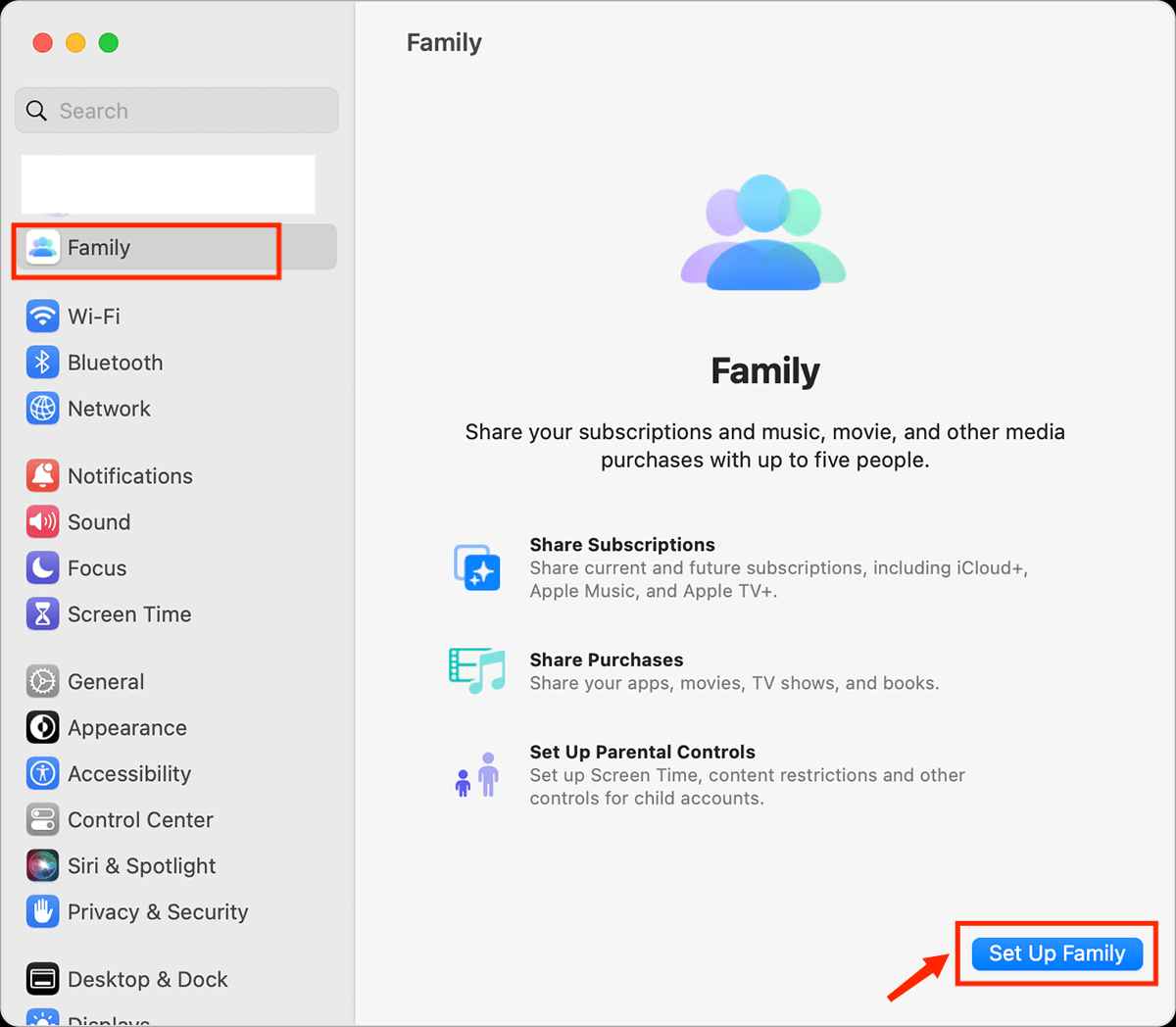
第 2 部分。 將某人添加到 Apple Music 的家庭訂閱
現在我們已經討論和分享瞭如何使用 iOS 或 Mac 輕鬆設置家庭共享帳戶,現在我們將最終處理如何將某人添加到 Apple Music Family 訂閱的過程。
在 iPhone 上的 Apple Music 家庭計劃中添加家庭成員
您必須首先確保您已按照本文第一部分中的說明創建了一個家庭共享帳戶。 在設置過程中,您必須確保設備還驗證了家庭會員訂閱。 您可以按照以下指南作為參考。
步驟1。 在您的設備上,前往“設置”,然後單擊您的帳戶名稱。
第2步。 移至“家庭共享”,然後選擇“添加成員”選項。
步驟#3。 如果您的孩子沒有 Apple ID,請輕點“為孩子創建帳戶”。 但是,如果您的孩子已經擁有 Apple ID,請輕點“邀請他人”。 他們可以在他們的設備上輸入他們的 Apple ID 密碼來接受邀請。
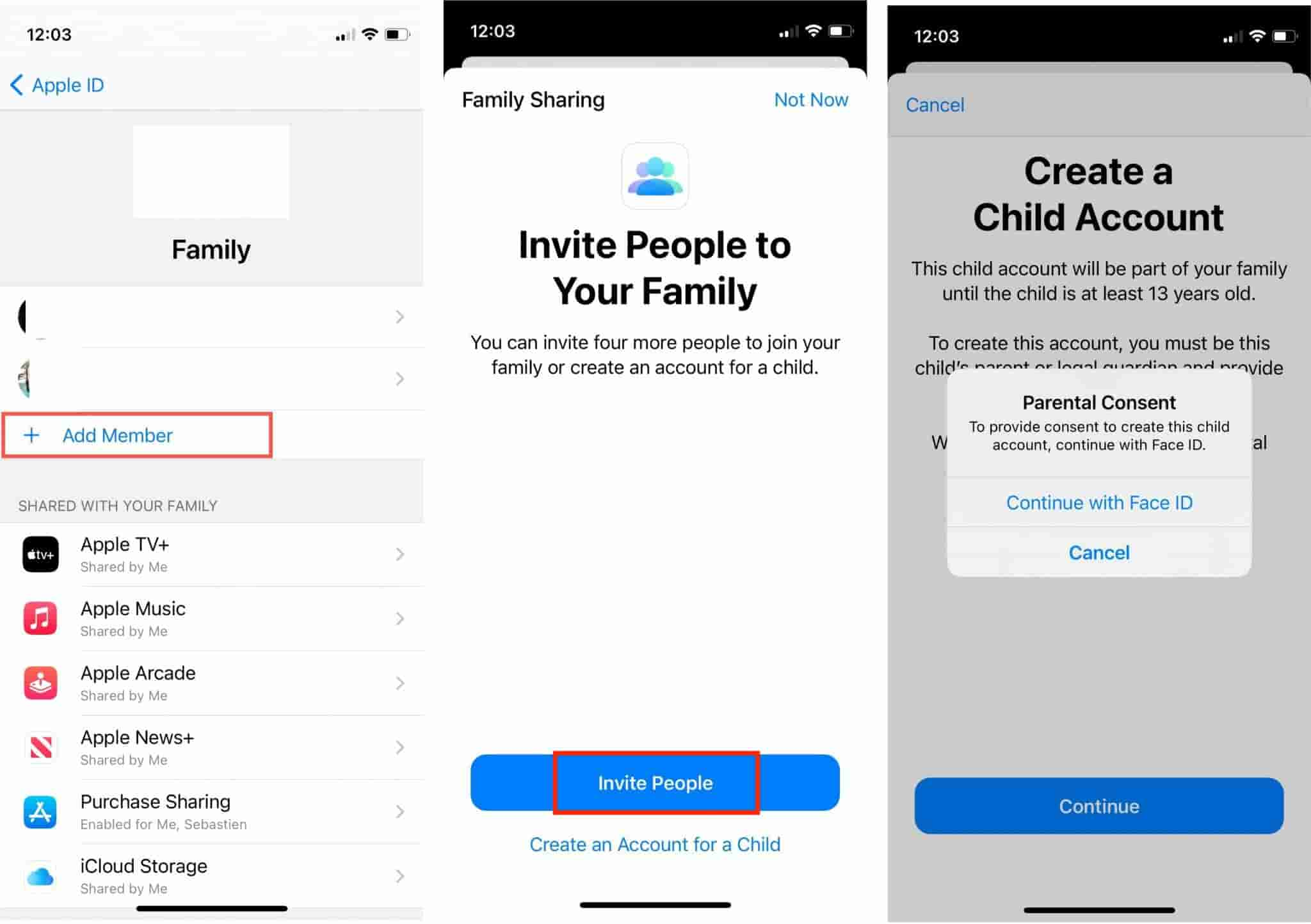
在 Android 上的 Apple Music 家庭計劃中添加家庭成員
由於我們分享瞭如何使用 iPhone 將某人添加到 Apple Music Family 訂閱,如果您要使用 Android 設備,我們還將在此處介紹詳細過程。
步驟1。 在您的安卓設備上,啟動 Apple Music 應用程序。
第2步。 要打開選項菜單,只需單擊屏幕頂部區域的“三點”圖標。
步驟#3。 您將看到您的用戶名或照片。 點擊它。 從“帳戶設置”中,選擇“升級到家庭”。 選擇家庭計劃。
第4步。 輕點“加入 Apple Music”。 按照屏幕上的步驟使用您的 Apple ID 登錄並驗證您的賬單信息。
步驟#5。 返回“賬戶設置”。 點擊“管理家庭”菜單下的“添加家庭成員”。 輸入姓名或電子郵件地址。 點擊發送。

在 Mac 上的 Apple Music 家庭計劃中添加家庭成員
我們這裡還有一個教程,介紹如何在使用 Mac 計算機時將某人添加到 Apple Music Family 訂閱。
步驟1。 在 Mac 上,點擊“Apple”菜單,然後選擇“系統偏好設置”。
第2步。 點擊“家庭共享”菜單。
步驟#3。 選擇“添加家庭成員”選項,只需添加新成員的用戶名和電子郵件地址!
如果您是 Windows PC 用戶,很遺憾地告訴您您不能使用家庭共享。 因此,在使用 Windows PC 將某人添加到 Apple Music Family 訂閱的過程中,我們沒有可以分享的指南。 如果收到邀請,您可以使用 Windows 版 iCloud 應用程序。
第 3 部分。獎勵:以最佳方式播放 Apple Music
現在您已經了解瞭如何將某人添加到 Apple Music 家庭訂閱,我們現在將為您提供獎勵信息——最好的方式 離線聽蘋果音樂 – 下載它們! Apple Music 歌曲是受保護的文件。 因此,無法在任何其他設備或媒體播放器上訪問曲目。 為此,需要先取消保護。
並非所有應用程序都可以做到這一點,因此我們在此推薦最好的應用程序 – the TunesFun Apple Music 音樂轉檔器。 這 TunesFun Apple Music Converter 可以輕鬆移除 Apple Music 歌曲的 DRM 保護,甚至可以將曲目轉換為常見格式,如 MP3、FLAC、WAV、AAC 等。 所以你可以將它們保存到任何設備,而且很容易 恢復您的 Apple Music 資料庫 如果您丟失了歌曲。
憑藉其 16 倍的轉換率,您可以節省時間,同時確保 ID 標籤和元數據信息都得到保留。 它與 Windows 和 Mac PC 完美兼容,使下載過程變得簡單。
這也很容易使用,因為它的界面設計得非常簡單。 這是有關如何使用的指南 TunesFun Apple Music Converter 可轉換和下載您的 Apple Music 收藏夾。
步驟1。 安裝後,啟動該應用程序,然後開始預覽或選擇要轉換和下載的 Apple Music 歌曲。

第2步。 定義輸出格式以按預期使用和修改其他設置。

步驟#3。 設置完成後點擊“轉換”按鈕。 該應用程序應立即開始轉換和 DRM 刪除。

第4步。 該過程完成後,您將準備好轉換後且無 DRM 的 Apple Music 歌曲以供離線播放!

部分4。 概要
我們很高興分享瞭如何使用不同設備將某人添加到 Apple Music Family 訂閱的詳細過程。 如果您對本文的主題有疑問或需要澄清,您可以隨時將其留在下面的部分中。 此外,當涉及到離線模式下的流式傳輸和保留 Apple Music 收藏夾的副本時,請不要忘記還有像這樣的很棒的應用程序 TunesFun Apple Music 音樂轉檔器.
發表評論